Imprimanta tipărește hieroglife în loc de text
 Adesea, utilizatorii dispozitivelor de imprimare întâmpină o problemă atunci când, în timpul tipăririi unui document text, în loc de text încep să apară hieroglife. Oamenii care nu înțeleg nimic despre imprimante se îndreaptă imediat către centrul de garanție. Dar pentru a rezolva această problemă nu trebuie să fii deloc un specialist - trebuie doar să citești cu atenție modalitățile posibile care pot ajuta la rezolvarea acestei situații.
Adesea, utilizatorii dispozitivelor de imprimare întâmpină o problemă atunci când, în timpul tipăririi unui document text, în loc de text încep să apară hieroglife. Oamenii care nu înțeleg nimic despre imprimante se îndreaptă imediat către centrul de garanție. Dar pentru a rezolva această problemă nu trebuie să fii deloc un specialist - trebuie doar să citești cu atenție modalitățile posibile care pot ajuta la rezolvarea acestei situații.
Conținutul articolului
Imprimanta tipărește hieroglife: motive
Toate motivele care duc la eșecurile de imprimare pot fi împărțite în trei grupuri principale:
- Probleme în hardware-ul dispozitivului de imprimare în sine.
- Probleme cu cartuşele sau alimentarea incorectă cu cerneală (CISS).
- Instalarea sau configurarea incorectă a imprimantei în sistemul de operare, precum și alte probleme de software.
Ultimul grup este cel mai ușor de diagnosticat și remediat problemele direct de către utilizator. Ele pot fi rezolvate în aproximativ 95% din cazuri.
Motivele care sunt asociate cu cartușele nu pot fi rezolvate întotdeauna pe cont propriu, dar dacă finanțele permit, puteți pur și simplu să cumpărați un alt cartuş.
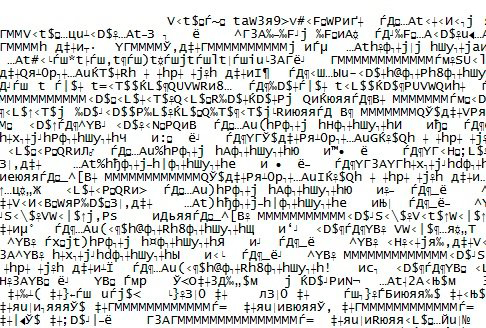
Problemele hardware sunt rezolvate cel mai adesea prin probleme standard, cum ar fi un cablu rupt sau un blocaj de hârtie. Dar pot exista motive mai serioase care necesită o călătorie la serviciu.
Cum să depanați
Soluțiile descrise mai jos sunt foarte simple, deoarece nu necesită acțiuni serioase, dar există destul de multe motive. În plus, puteți face fără a merge la un atelier de reparații.
Reporniți
Dacă dispozitivul începe să imprime hieroglife, atunci trebuie efectuată mai întâi o repornire. Oprim computerul și imprimanta, apoi îl pornim după o perioadă scurtă de timp.
Aceasta este probabil o problemă minoră care poate fi rezolvată cu această metodă simplă. Dacă acest lucru nu ajută, atunci trebuie să luați în considerare alte opțiuni posibile.
Folosind alt software
Cel mai adesea, textul de neînțeles apare în locul caracterelor rusești atunci când este tipărit folosind MS Word. Puteți încerca să imprimați documentul folosind alt software.
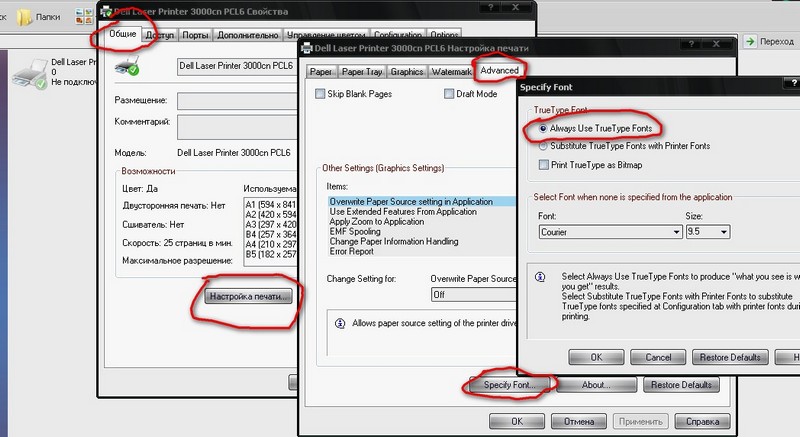
Trebuie să resaveți textul și să îl deschideți cu AdobeReader sau Foxit Reader. De asemenea, puteți imprima într-un browser, de exemplu, Internet Explorer sau Chrome.
Imprimarea imaginii
Puteți încerca să imprimați un desen în loc de un document text. De ce este necesar:
- Lansați programul folosit pentru a trimite documentul către dispozitiv.
- Găsiți meniul „Avansat”.
- Faceți clic pe „Printați ca imagine” și bifați caseta.
Dispozitivul va imprima acum documentul text ca imagine. Hieroglifele în loc de litere rusești cel mai probabil nu vor fi vizibile.
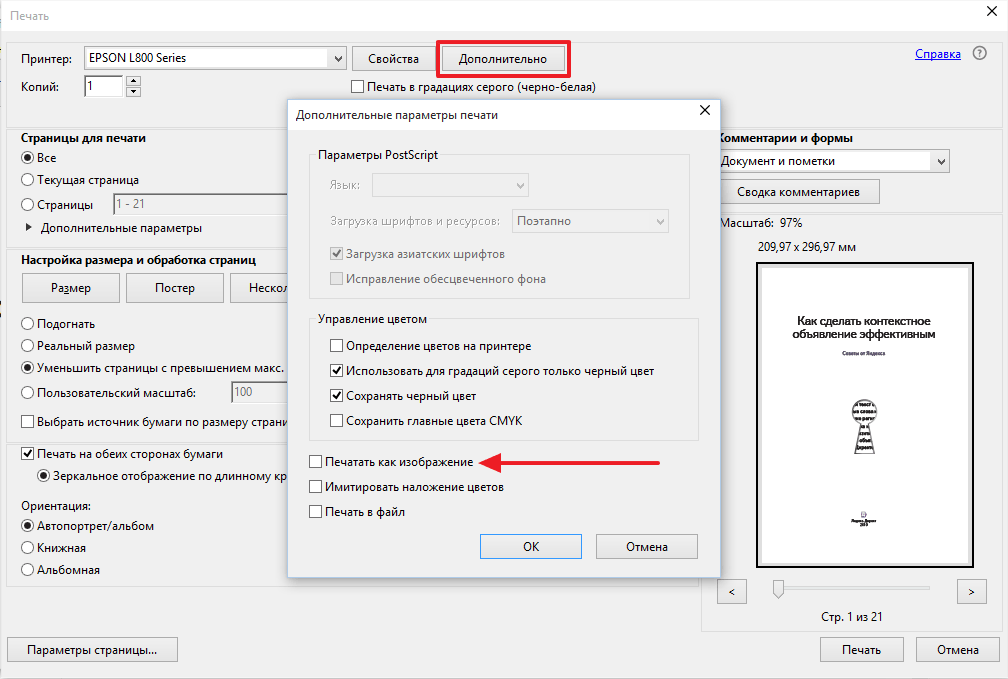
Schimbarea fontului
Motivul este uneori fontul. Dispozitivul nu îl recunoaște, dar tipărește hieroglife în loc de litere. Puteți încerca doar să instalați un font diferit. Mai mult, acest lucru ajută adesea dacă se folosește un font diferit (de exemplu, Times New Roman).
Puteți încerca și această opțiune: dezactivați standul CourierNew:
- Pe panoul de control, găsiți meniul echipament.
- Selectați imprimanta care nu funcționează.
- Faceți clic pe butonul „Proprietăți imprimantă”, accesați meniul „Setări imprimante”.
- Găsiți înlocuirea fontului și faceți clic pe „Nu înlocuiți”.
Fișiere de sistem
Uneori motivul este în fișierele de sistem. După restaurarea acestora, acest lucru poate ajuta la rezolvarea problemei:
- Mai întâi, trebuie să deschideți panoul de comandă ca administrator. Introduceți „sfc/scannow” și faceți clic pe „OK”.
- Așteptați o anumită perioadă de timp. Apoi verificați dacă problema a fost rezolvată.
Instalarea driverelor
Adesea, această problemă apare din cauza șoferilor. Dispozitivul afișează hieroglife deoarece driverele sunt instalate incorect sau eșuează. Prin urmare, puteți încerca să le instalați din nou. Pentru ce:
- În „Panou de control” trebuie să accesați meniul „Hardware și sunet” și să găsiți imprimanta defectă.
- Apoi apăsați RMB și selectați „Eliminați dispozitivul”.
- În Programe și caracteristici, trebuie să eliminați toate programele care se referă la funcționarea dispozitivului.
- Apoi găsiți discul care ar trebui să vină cu echipamentul. Reinstalați programele necesare din acesta.
Dacă dintr-un motiv oarecare discul nu este disponibil, Windows 7 sau o versiune mai veche oferă cel mai adesea să instalați singur driverele necesare dacă conectați din nou dispozitivul la computer. Dacă acest lucru nu ajută, atunci puteți găsi site-ul web oficial al producătorului și puteți descărca programele necesare.

Programe malware
Trebuie să vă verificați computerul folosind un antivirus. Problema poate sta aici.
Acestea sunt principalele motive pentru care imprimanta tipărește hieroglife și cum să le rezolve. De obicei, aceste acțiuni simple sunt destul de suficiente, deoarece această defecțiune poate apărea și apoi poate dispărea de la sine.





